
Comment corriger l'erreur interdite de Google Chrome 403 ? Google Chrome peut offrir aux utilisateurs une expérience Internet de haute qualité et leur permettre de surfer sur Internet plus efficacement. Cependant, lorsqu'ils utilisent Google Chrome, les utilisateurs rencontrent toujours des problèmes étranges qui les empêchent d'accéder avec succès aux pages Web. Récemment, des utilisateurs ont signalé que Google Chrome avait rencontré un problème lors de la résolution de l'erreur interdite 403. Quelqu'un sait-il comment le résoudre ? Si vous avez également rencontré cette situation, vous souhaiterez peut-être lire les méthodes partagées par l'éditeur ci-dessous pour résoudre l'erreur interdite 403 dans Google Chrome, qui peuvent vous aider à résoudre ce problème.
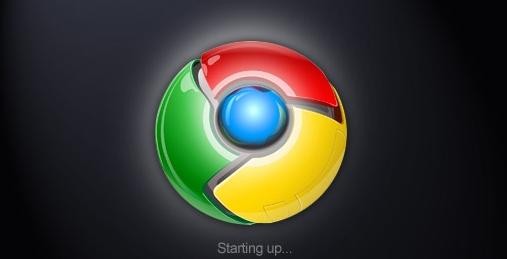
1 Tout d'abord, cliquez sur le bouton "Démarrer", recherchez le bouton "Panneau de configuration" dans le menu Démarrer et cliquez dessus (comme indiqué sur l'image).
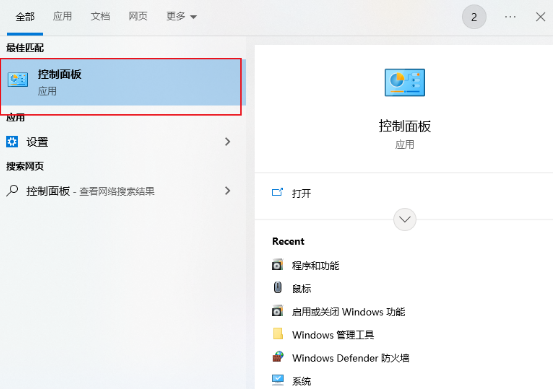
2. Après être entré dans la fenêtre du panneau de configuration, recherchez le « Centre Réseau et partage » et cliquez pour l'ouvrir (comme indiqué sur l'image).
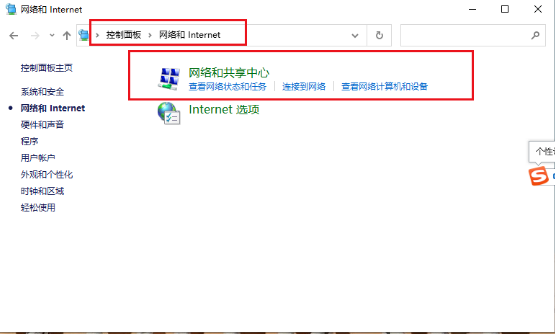
3. Sélectionnez l'option "Configurer une nouvelle connexion réseau" sur la page qui apparaît (comme indiqué sur l'image).
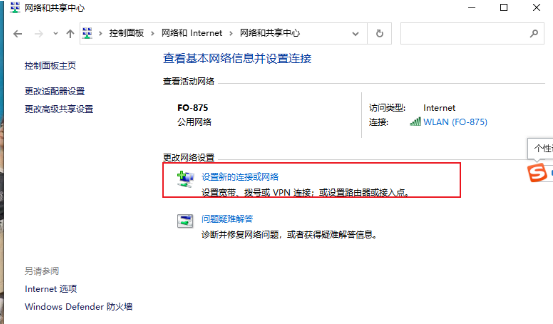
4. Après avoir entré la fenêtre de configuration d'une nouvelle connexion réseau, cliquez sur l'option « Se connecter à l'espace de travail » sur la page, cliquez sur Terminer et sélectionnez l'option « Suivant » ci-dessous.
5. Sélectionnez l'option supérieure comme indiqué sur l'image sur la page qui apparaît.
6. Saisissez l'adresse IP du serveur dans la fenêtre qui apparaît, puis cliquez sur le bouton "Suivant" ci-dessous.
7. Après avoir entré le nom d'utilisateur et le mot de passe sur la page, cliquez sur l'option "Connecter" ci-dessous.
8. Attendez ensuite la connexion. Une fois la connexion terminée, ouvrez à nouveau Google Chrome.
Ce qui précède est le contenu détaillé de. pour plus d'informations, suivez d'autres articles connexes sur le site Web de PHP en chinois!
 Que faire si le bureau distant ne parvient pas à se connecter
Que faire si le bureau distant ne parvient pas à se connecter
 Comment résoudre Autorisation refusée
Comment résoudre Autorisation refusée
 Comment utiliser des milliers pour gagner des centaines de milliers dans le cercle monétaire
Comment utiliser des milliers pour gagner des centaines de milliers dans le cercle monétaire
 Comment utiliser la fonction moyennes
Comment utiliser la fonction moyennes
 Comment ouvrir un fichier XML
Comment ouvrir un fichier XML
 Les principaux dangers des virus chevaux de Troie
Les principaux dangers des virus chevaux de Troie
 pas de solution de fichier de ce type
pas de solution de fichier de ce type
 Qu'est-ce que Weidian
Qu'est-ce que Weidian